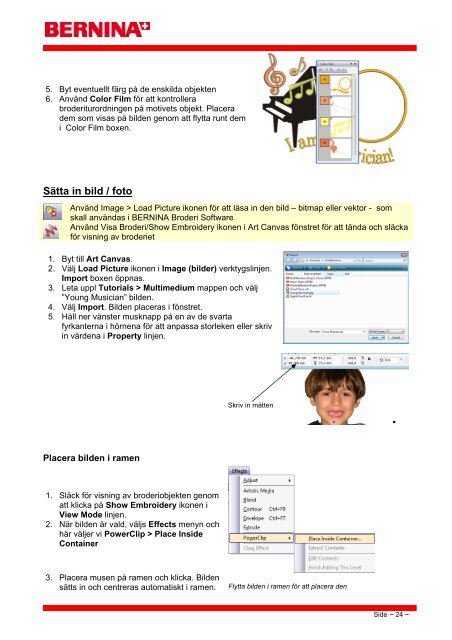Create successful ePaper yourself
Turn your PDF publications into a flip-book with our unique Google optimized e-Paper software.
5. Byt eventuellt färg på de enskilda objekten<br />
6. Använd Color Film för att kontrollera<br />
broderiturordningen på motivets objekt. Placera<br />
dem som visas på bilden genom att flytta runt dem<br />
i Color Film boxen.<br />
Sätta in bild / foto<br />
Använd Image > Load Picture ikonen för att läsa in den bild – bitmap eller vektor - som<br />
skall användas i BERNINA Broderi Software<br />
Använd Visa Broderi/Show Embroidery ikonen i Art Canvas fönstret för att tända och släcka<br />
för visning av broderiet<br />
1. Byt till Art Canvas.<br />
2. Välj Load Picture ikonen i Image (bilder) verktygslinjen.<br />
Import boxen öppnas.<br />
3. Leta uppl Tutorials > Multimedium mappen och välj<br />
”Young Musician” bilden.<br />
4. Välj Import. Bilden placeras i fönstret.<br />
5. Håll ner vänster musknapp på en av de svarta<br />
fyrkanterna i hörnena för att anpassa storleken eller skriv<br />
in värdena i Property linjen.<br />
Placera bilden i ramen<br />
1. Släck för visning av broderiobjekten genom<br />
att klicka på Show Embroidery ikonen i<br />
View Mode linjen.<br />
2. När bilden är vald, väljs Effects menyn och<br />
här väljer vi PowerClip > Place Inside<br />
Container<br />
3. Placera musen på ramen och klicka. Bilden<br />
sätts in och centreras automatiskt i ramen.<br />
Skriv in måtten<br />
Flytta bilden i ramen för att placera den<br />
Side ~ 24 ~